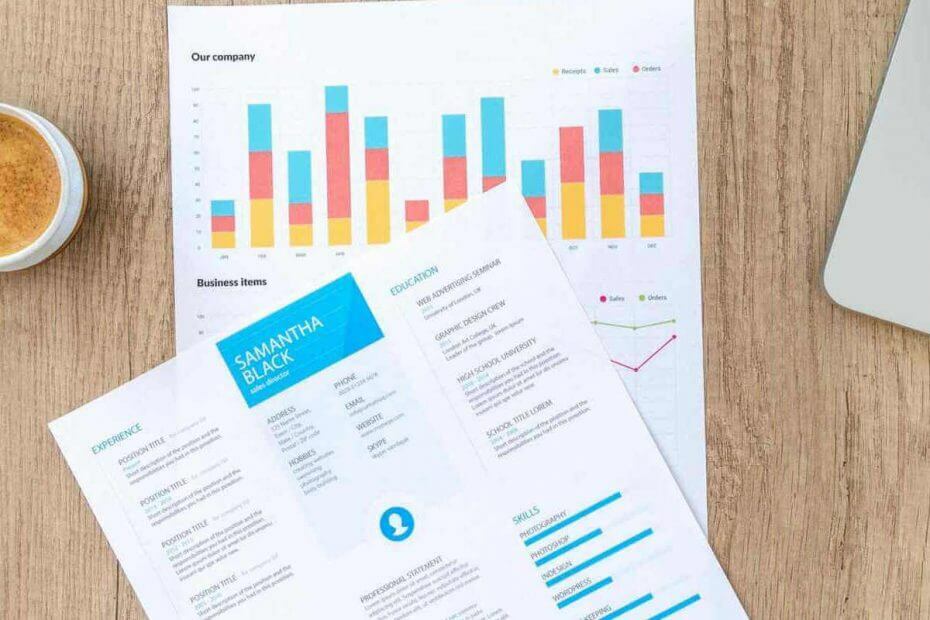
Ovaj softver će popraviti uobičajene računalne pogreške, zaštititi vas od gubitka datoteka, zlonamjernog softvera, kvara hardvera i optimizirati vaše računalo za maksimalne performanse. Riješite probleme s računalom i uklonite viruse sada u 3 jednostavna koraka:
- Preuzmite alat za popravak računala Restoro koji dolazi s patentiranim tehnologijama (patent dostupan ovdje).
- Klik Započni skeniranje kako biste pronašli probleme sa sustavom Windows koji bi mogli uzrokovati probleme s računalom.
- Klik Popravi sve za rješavanje problema koji utječu na sigurnost i performanse vašeg računala
- Restoro je preuzeo 0 čitatelji ovog mjeseca.
Dokument samo za čitanje ne može se uređivati, ali što ako su svi vaši dokumenti postavljeni na samo čitanje? To može biti problem s kojim ćemo se pozabaviti u današnjem članku.
Na ovaj je način jedan korisnik opisao problem Superuser forumi:
Jednom sam ponovo pokrenuo računalo, većina mojih datoteka u mapama prebačena je na samo za čitanje. Promijenio sam dopuštenja kako bih svima omogućio potpunu kontrolu, kao i prolazak kroz svakog korisnika.
Iako datoteke samo za čitanje mogu biti korisne, ponekad vaši dokumenti mogu postati samo za čitanje i to može predstavljati problem. U ovom ćemo vam članku pokušati jednom zauvijek pokazati kako riješiti ovaj problem.
Što učiniti ako svi vaši dokumenti postanu samo za čitanje?
1. Promijenite svojstva datoteke
- Prvo idite na svoj Dokumenti i pronađite datoteku koju želite promijeniti.
- Desnom tipkom miša kliknite datoteku i odaberite Svojstva opcija s izbornika.
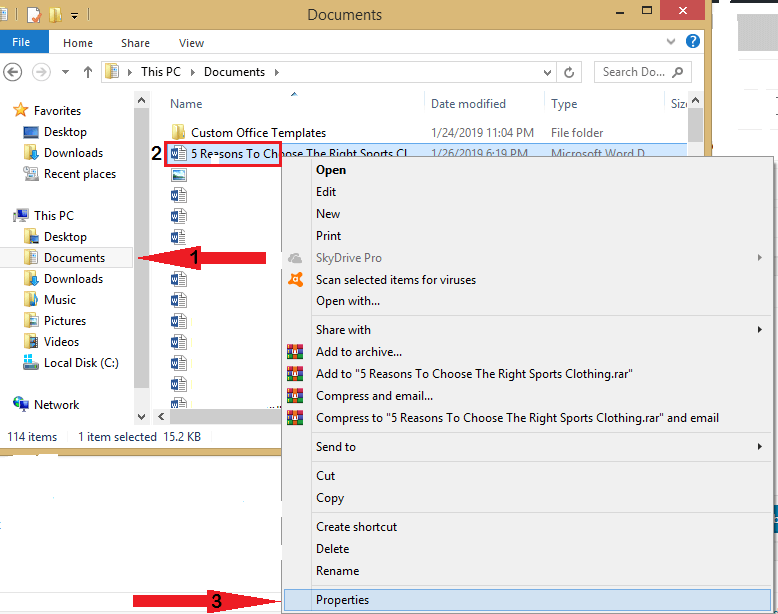
- Sada idite na Atributi ispod kartice Svojstva i onemogućite Samo za čitanje opcija.
- Klikni na Prijavite se opcija.
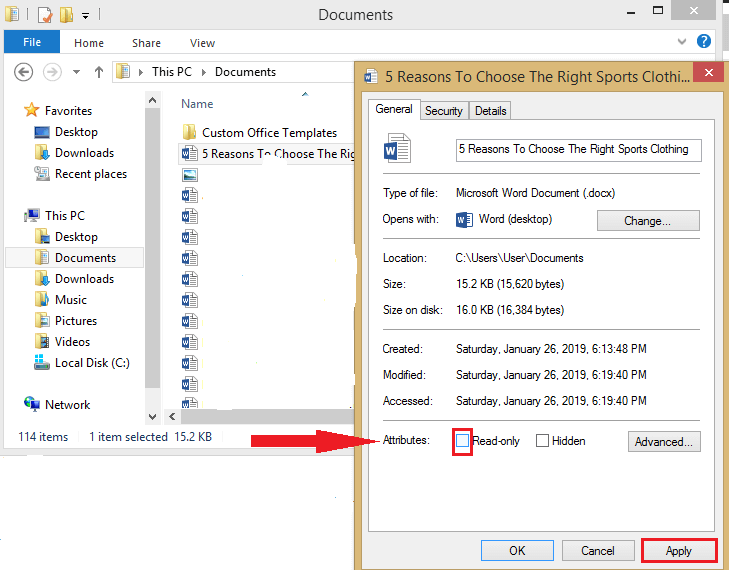
- Zatim kliknite u redu.
- Pokušajte urediti datoteku i provjerite je li problem još uvijek prisutan.
2. Promijenite dozvole
- Pronađite mapu u kojoj se nalaze datoteke samo za čitanje i kliknite je desnom tipkom miša.
- Odaberi Svojstva.
- Idite na Sigurnost a zatim kliknite na Napredna dugme.
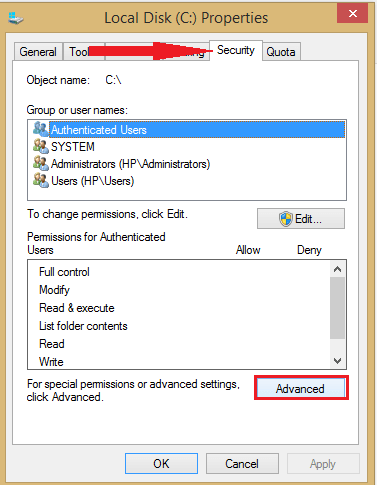
- Kliknite na Promijenite dozvole.
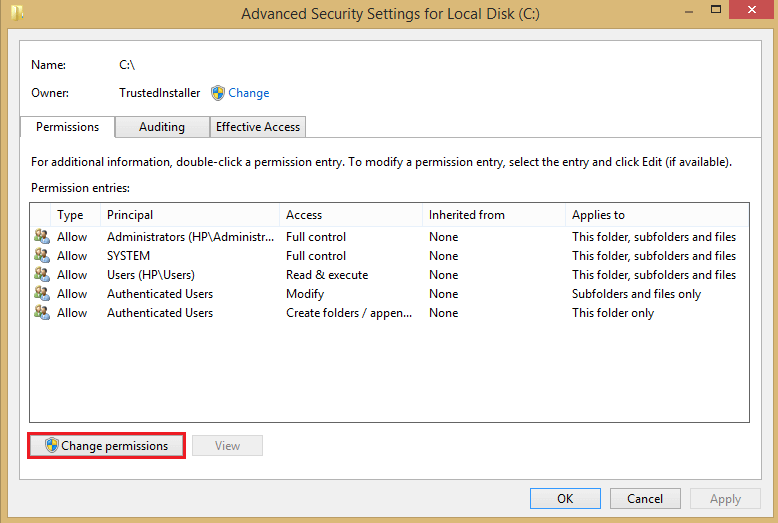
- Označite svoje korisničko ime, a zatim kliknite na Uredi.
- Pod, ispod Odnosi se na, Odaberi Ova mapa, podmape i datoteke.
- Pod, ispod Osnovna dopuštenja, Odaberi Potpuna kontrola.
- Pritisnite u redu.
Eto, dva brza i jednostavna rješenja koja bi vam trebala pomoći u rješavanju dokumenata samo za čitanje. Slobodno nas obavijestite u odjeljku za komentare u nastavku.
POVEZANE PRIČE KOJE TREBAJTE PROVJERITI:
- Što ako ne možete spremiti Wordov dokument
- Ne možete urediti Wordov dokument? Evo 6 brzih rješenja koje će vam pomoći
- Popravak: ‘Pristup odbijen’ prilikom uređivanja datoteke hosta u sustavu Windows 10
 I dalje imate problema?Popravite ih pomoću ovog alata:
I dalje imate problema?Popravite ih pomoću ovog alata:
- Preuzmite ovaj alat za popravak računala ocijenjeno odličnim na TrustPilot.com (preuzimanje započinje na ovoj stranici).
- Klik Započni skeniranje kako biste pronašli probleme sa sustavom Windows koji bi mogli uzrokovati probleme s računalom.
- Klik Popravi sve za rješavanje problema s patentiranim tehnologijama (Ekskluzivni popust za naše čitatelje).
Restoro je preuzeo 0 čitatelji ovog mjeseca.


